相信有不少小伙伴都在使用腾讯文档来处理各种文件,不过最近有一些小伙伴在使用腾讯文档的时候难免会因为一些操作导致误删一些文件,那么我们要如何去找回这些被误删的文件呢?不清楚的小伙伴下面就和小编一起来看看吧。
通常如果我们不小心进行了误删除的操作,在没有关闭文档的情况下,可以马上按快捷键ctrl+z撤销上一步操作,恢复到文档之前的状态。
但是,这个朋友是昨晚进行的删除操作,到今天上午间隔时间过长,且文档很有可能已经被关闭过,这时候再使用撤回删除操作的办法就行不通了。
这种情况下我们可以尝试另外一种方法:还原历史记录。
下面我们用案例演示一下。图1为腾讯文档原始版本;图2为误删后的版本,标题以下的部分全部被不小心删除掉。我们来看看如何进行恢复。
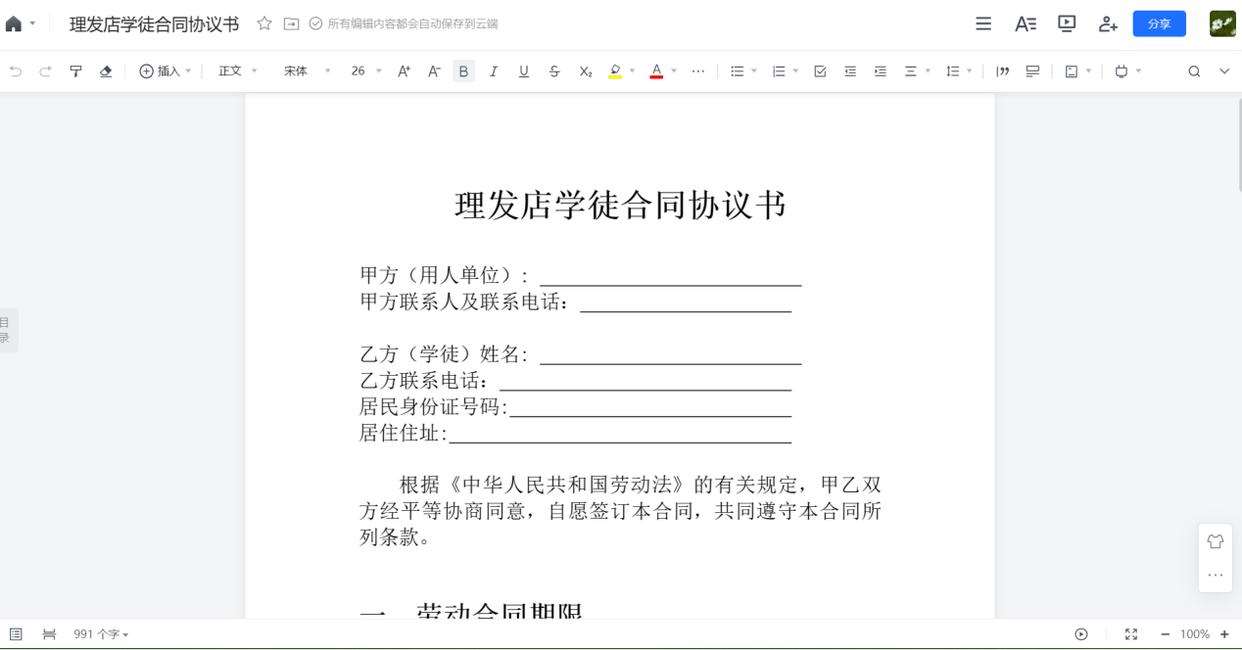
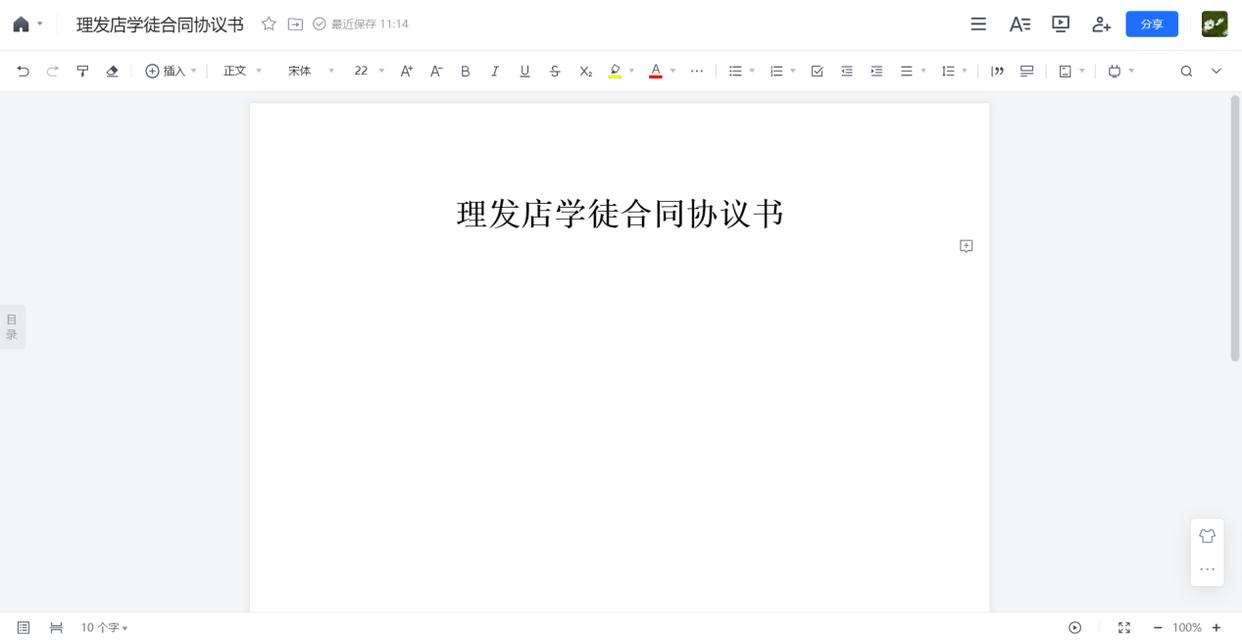
1、在腾讯文档中单击右上角的【文档操作】(三条横线)按钮,在弹出的列表中单击【查看修订记录】。
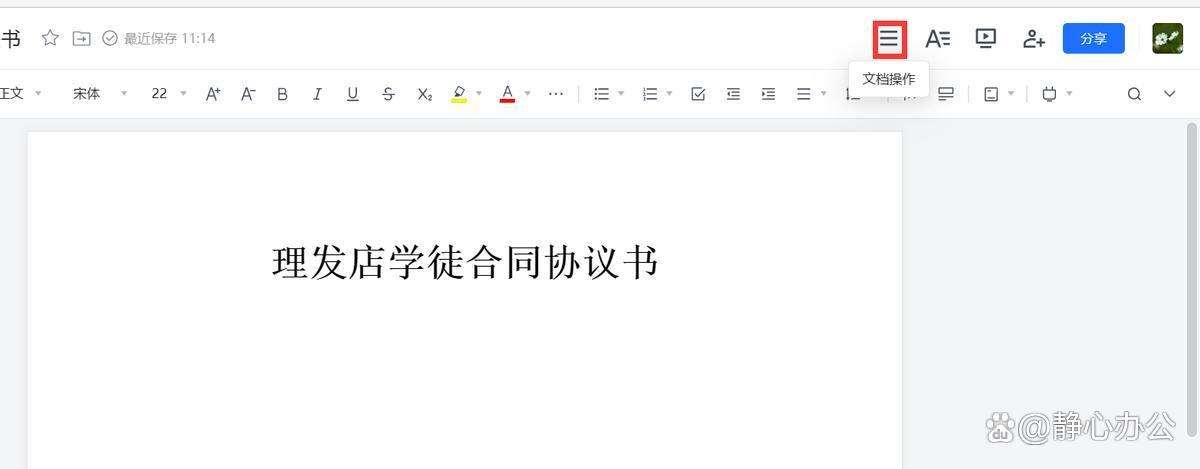
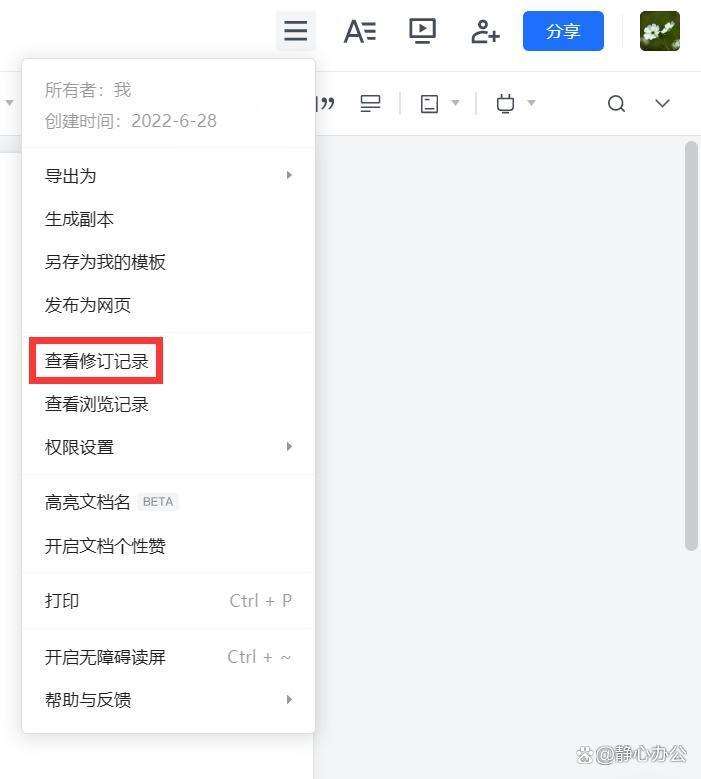
2、上一步操作后,文档右侧就会显示出所有的历史修订记录。可以看到,误删前的版本为第1版,修订时间为2022-06-28 23:12:46;误删后的版本为第2版(当前),修订时间为2023-06-10 11:14:51。
选中第2版,可以看到左侧的文档编辑区域中所有被删除的文本上都有删除线。
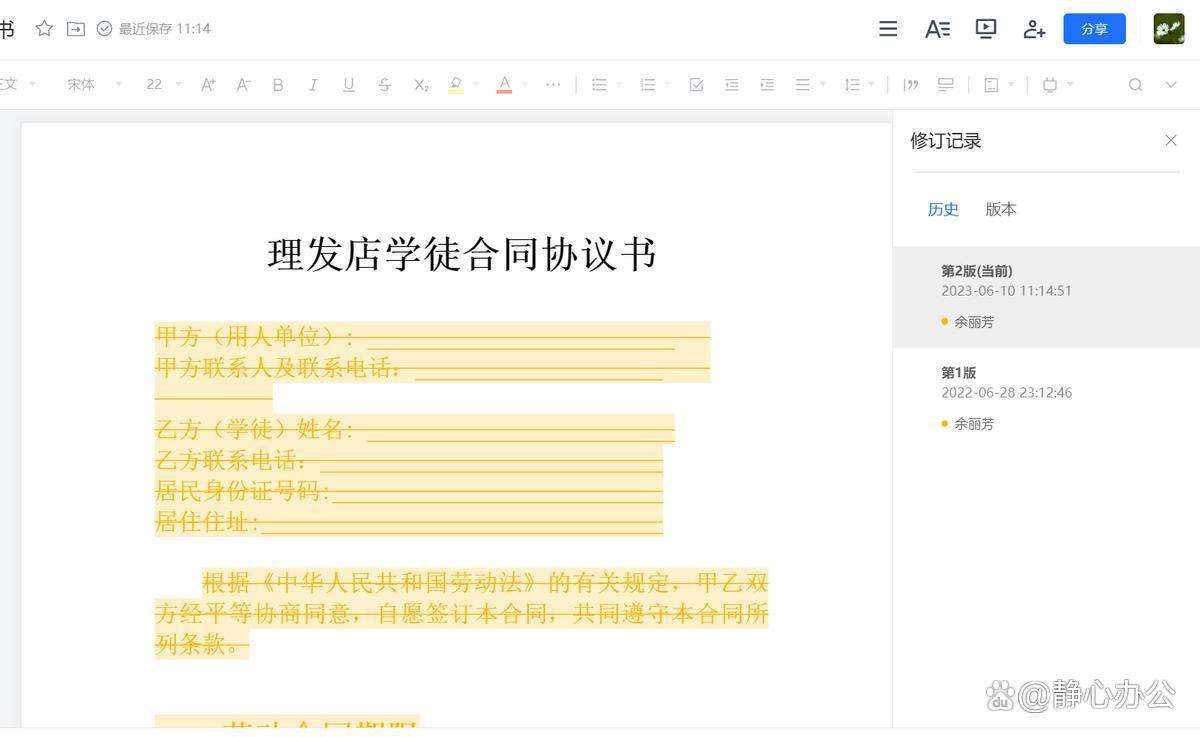
3、选中第1版,单击右侧的【还原】按钮。
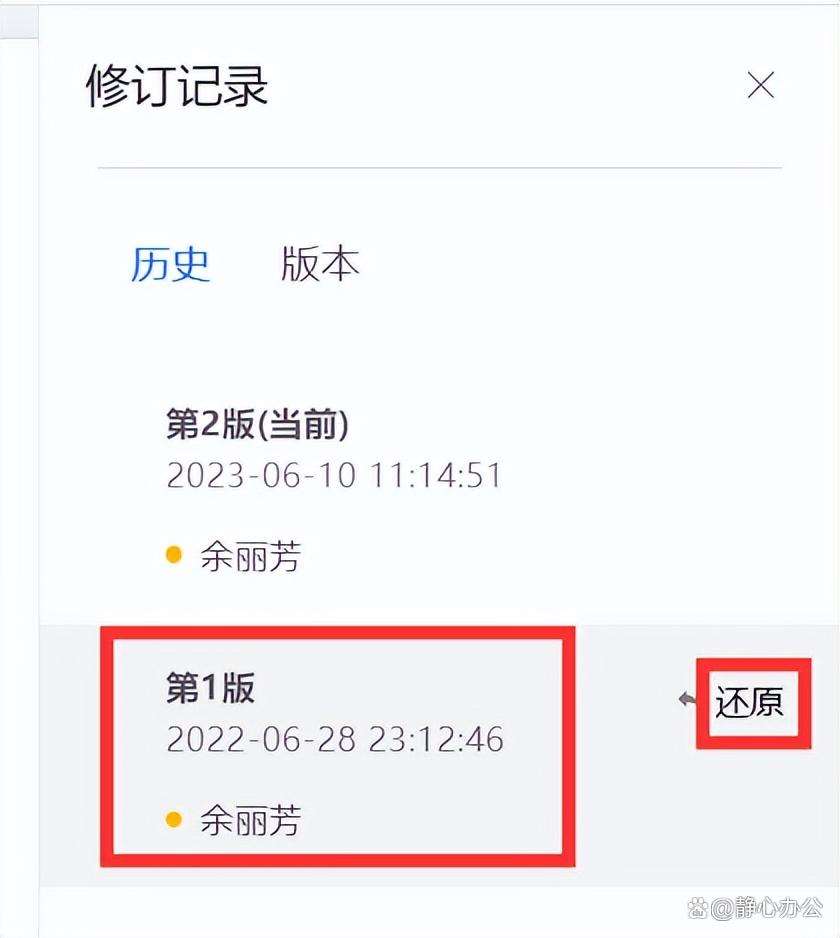
4、在弹出的【提示】对话框中单击【确定】按钮,即可将文档恢复到误删前的状态。
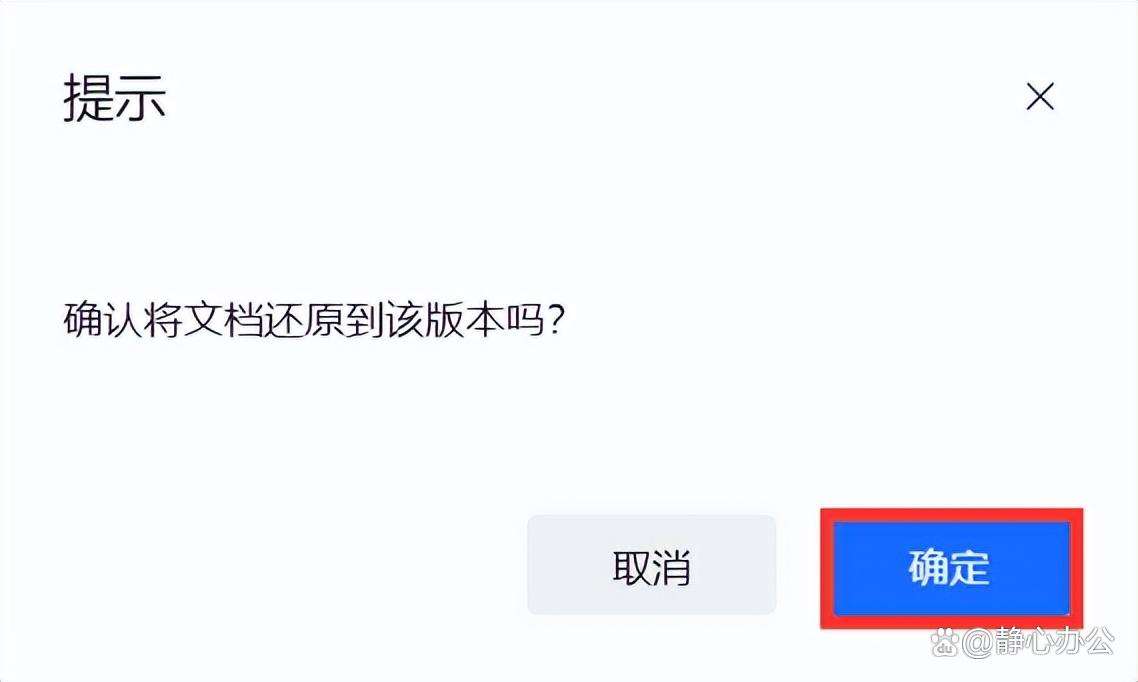
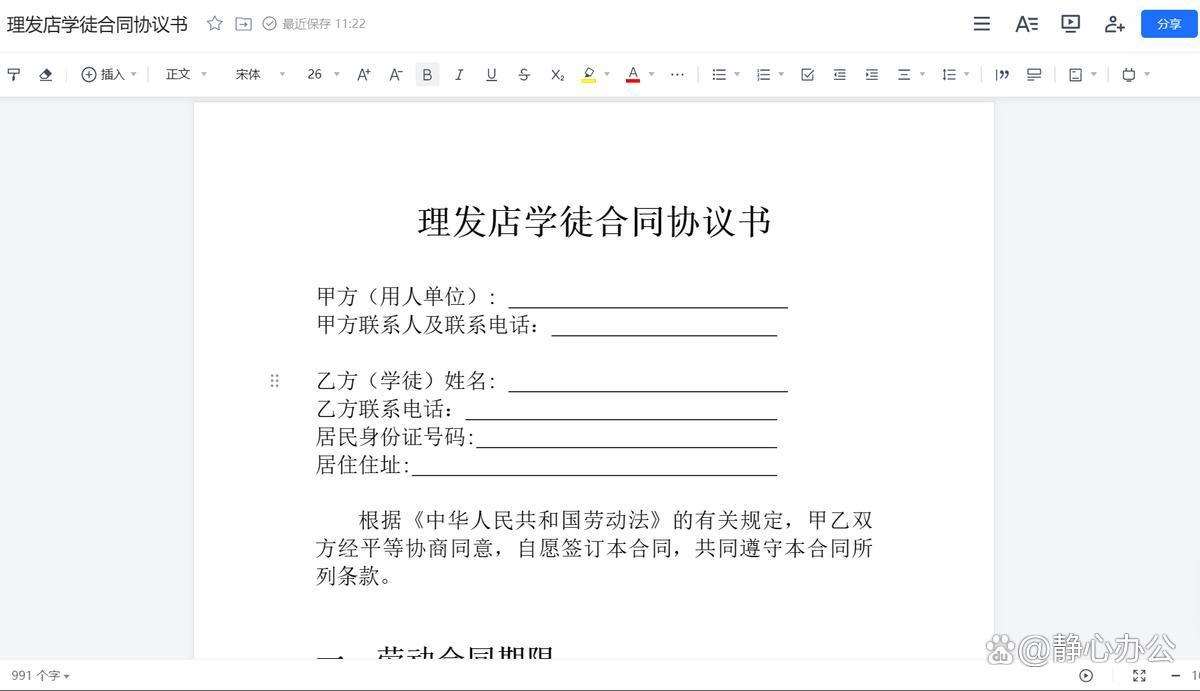
总之,误删文件并不可怕,只要掌握了正确的方法和技巧,你就能轻松找回被误删的文件内容。希望本文的介绍能够帮助到你,让你在日后的办公和学习中更加得心应手。

发表评论